YouTube 是一個流行的影片分享平台,用於觀看和上傳影片內容。企業使用這個社群應用程式來發布影片教程和產品演示,以指導他們的目標受眾。在這種情況下,將影片翻譯成其他語言,對擴展國際客戶的影響至關重要。當品牌將 YouTube 影片翻譯成英語時,他們的銷售額有可能會增加。
這也就是為什麼學習如何將 YouTube 影片翻譯成英語是至關重要的,本指南將幫助您。在這裡,您將找到使用不同工具翻譯影片的詳細步驟,並獲得最終解決方案。
本文包含以下內容:
一鍵搞定!AI 強力加持,輕鬆翻譯任何 YouTube 影片,突破語言界限,直達全球觀眾!

第一部分:如何在 ElevenLabs 上將 YouTube 影片翻譯成英語
可以用來將 YouTube 影片翻譯成英語的第一個解決方案是 ElevenLabs,它是一款線上工具。它是一個能夠將影片翻譯成29多種語言的 AI 配音和影片翻譯工具。這個工具的自動配音功能可以用其他語言替換影片的原始音訊。在這個過程中,它分析音訊並試圖保留講話者獨特的特點。
步驟一:與此同時,瀏覽您想要翻譯成英文的 YouTube 影片。找到後,在影片下方點選「分享」按鈕,然後點選「複製」按鈕以獲取 URL。

步驟二:進入 ElevenLabs 並尋找其 AI 配音和影片翻譯功能。在加入專案名稱後,使用「來源語言」的下拉列表選擇影片的語言。接下來,透過下拉列表確定「目標語言」。

步驟三:在「選擇來源」部分下點選「YouTube」標籤。最後,在「YouTube URL」部分貼上之前複製的連結,然後點選「建立」按鈕。

步驟四:然後,您可以向下滾動並查看翻譯狀態。完成後,您可以透過末尾顯示的「下載」按鈕保存它。

第二部分:如何在 Speechify 上將 YouTube 影片翻譯成英文?
Speechify 是另一個您可以依賴的英文影片翻譯工具,它是一種 AI 影片翻譯工具。這個線上工具可以用多種語言配音您的影片,同時保留其中傳達的情感。此外,它可以依據您的提示從影片中刪除填充詞,使其更引人入勝。如果您對如何將YouTube影片翻譯成英文有興趣,請依照以下步驟進行:
步驟一:前往 Speechify 的主要編輯儀表板,並從左上角點選「建立」選項。從下拉列表中選擇「AI 配音」選項,然後進入新視窗。在那裡,將出現一個彈出螢幕來調整配音參數。

步驟二:將複製的 YouTube URL 貼上到下面的「上傳檔案」部分。然後,移動到「選擇語音人數」並從下拉列表中選擇一個選項。隨後,使用「選擇影片語言」的下拉列表,選擇「英語」選項。最後,點選「提交」按鈕,並直接進入「專案」部分查看處理狀態。

步驟三:當專案載入完成時,點選它並進入下一個編輯視窗。現在,移至右上方並依據需要使用「分享」或「匯出」按鈕來保存影片。

第三部分:如何在 HeyGen 上將 YouTube 影片翻譯成英文?
HeyGen 可以將您上傳的 YouTube 影片翻譯成40多種語言和300種聲音。它讓使用者可從嚴肅、專業和快樂等選項中,選擇所需的男性或女性聲音的音調。此外,它可以翻譯1秒至5分鐘的影片,還有只翻譯音訊的選項。為了快速了解如何將 YouTube 影片翻譯成英文,請使用以下指南:
步驟一:到 HeyGen 的官方網站並存取其影片翻譯功能。然後,點選「免費開始」按鈕並進入其編輯介面。在那裡,切換到位於「上傳」標籤旁邊的「Google Drive/YouTube URL」。接著,將您的 YouTube 影片 URL 連結貼到那裡並繼續。

步驟二:到下個頁面後,展開「選擇目標語言」的下拉列表和目標語言。接下來,從指定的下拉列表中選擇 YouTube 影片中的演講者數量。最後,點選「翻譯此影片」選項,你便能在底部看到它開始處理。完成後,您可以使用「下載」來儲存檔案。

第四部分:使用 Wondershare Filmora,有效提升 YouTube 影片翻譯效率
市面上許多早期的 YouTube 翻譯工具,雖然基本功能齊全,卻普遍缺乏高效的 AI 演算法,常見翻譯不準確、語意生硬等問題。若您正在尋找一套能產出自然流暢字幕與語音的專業影片翻譯解決方案,Wondershare Filmora 正是您的不二選擇。
Filmora 內建 AI 影片翻譯功能,可自動將影片內容翻譯成英文字幕,甚至轉換為語音,打造專業雙語影片毫不費力。使用者可自由選擇僅翻譯字幕,或同時翻譯字幕與配音,並透過自動對齊,確保字幕與影片時間軸同步無誤。
目前支援 23 種語言,並搭配自然語調語音合成技術,翻譯效果更貼近真人說話語感。無論是社群創作者、影音工作者或數位行銷人員,都能藉此拓展國際觀眾,提升數位影響力。
其他 Filmora 令人驚豔的功能:發掘 AI 潛力
1.AI 縮圖產生器:製作吸睛縮圖向來是 YouTuber 的重點工作之一。Filmora 內建的 AI 縮圖工具會自動辨識影片中三個最佳畫面,快速生成高品質縮圖,並支援後續文字編輯與 58 種預設風格模板套用,大幅縮短設計時間。
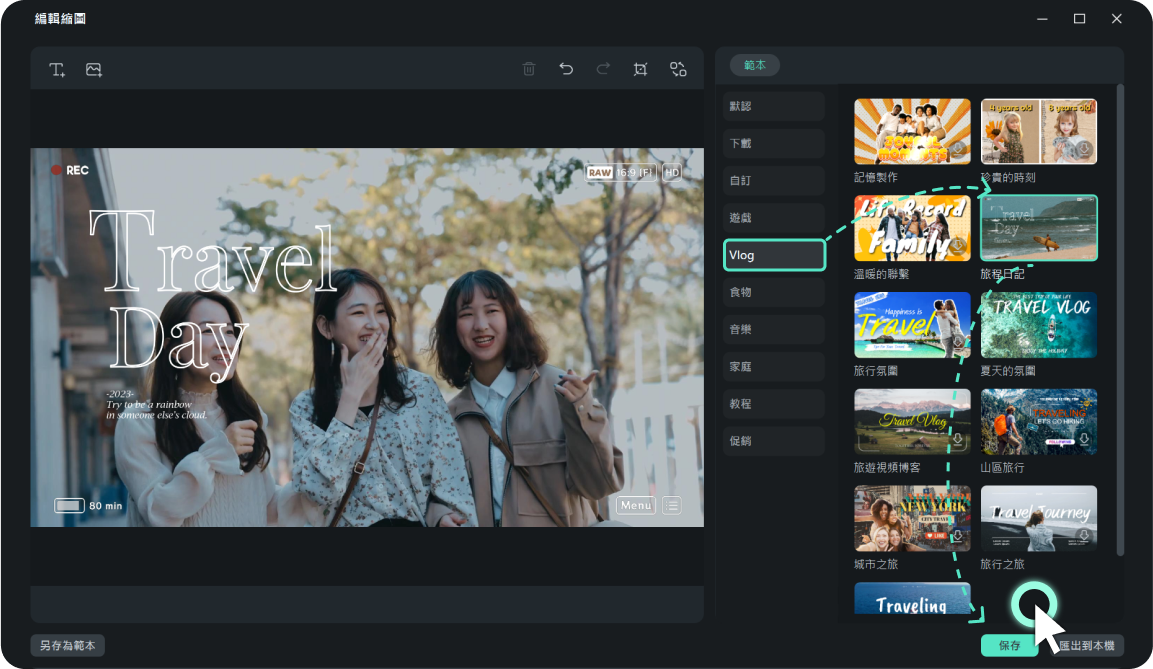
2.AI 音樂生成器:找尋合適且免授權的背景音樂不再困難。透過 AI 音樂產生功能,您只需設定音樂長度、曲目數量與情緒類型(如:悲傷、開心、激昂、平靜等),即可生成專屬配樂,滿足各式影片風格需求。
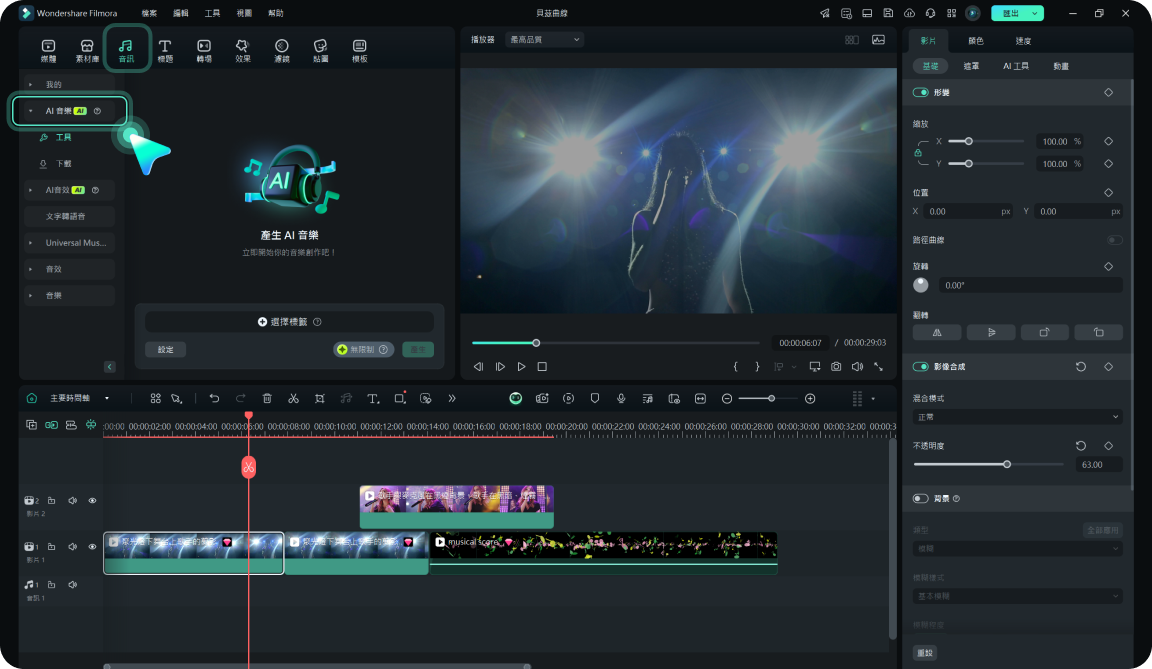
3.分割畫面:想讓影片更具專業質感?Filmora 的「分割畫面(分屏模板)」功能提供多種 一鍵套用的畫面配置模板,輕鬆呈現三畫面同步播放。畫面尺寸與音量均可自定義調整,編輯自由度極高,讓內容更有層次感。
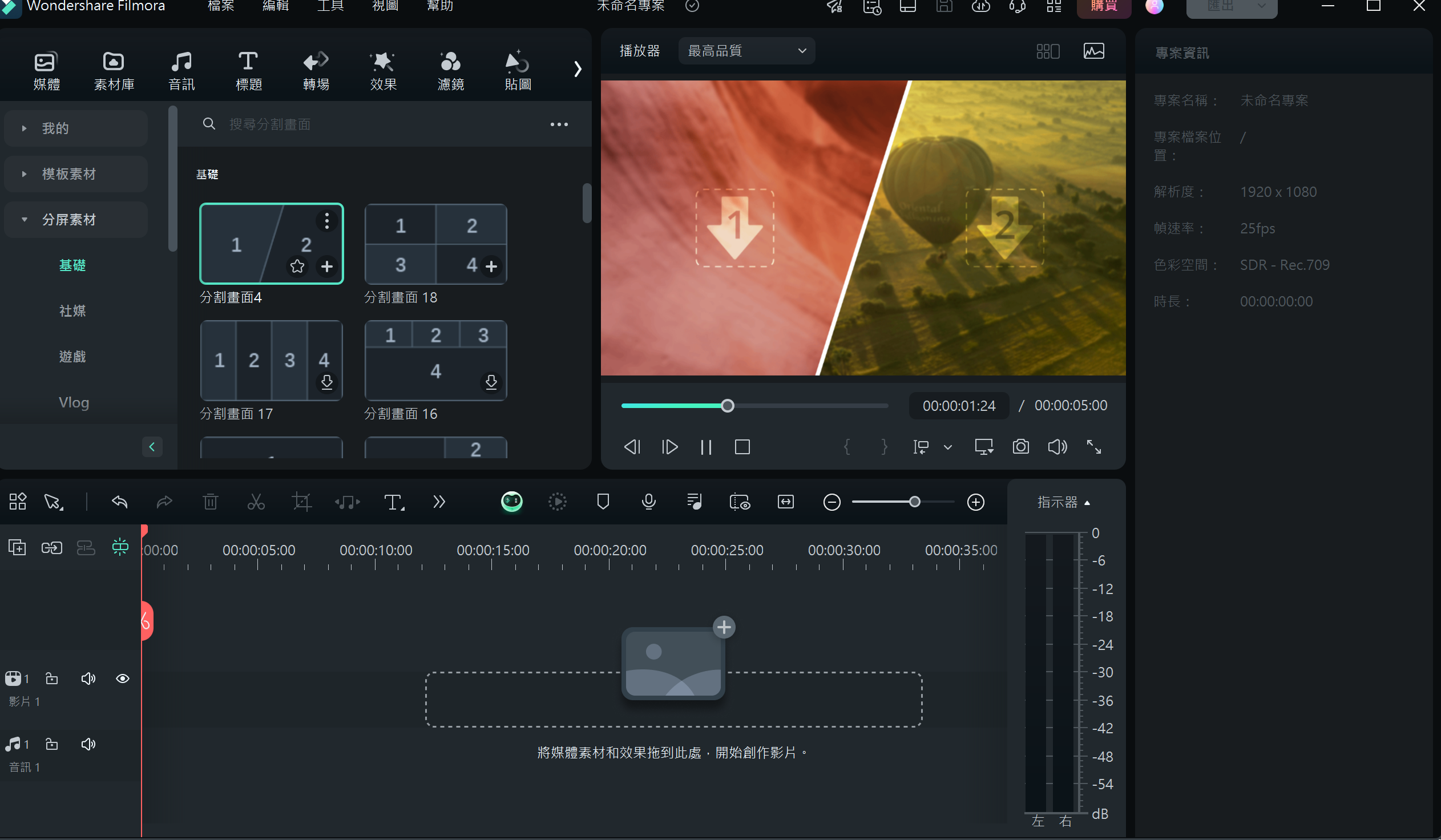
4.去除無聲片段:依據觀眾的注意力持久度,並保持影片簡潔是相當重要的,而這就是為什麼 Filmora 提供此功能可自動刪除影片中的空白與無聲片段,像是 Podcast 的停頓與贅詞,讓影片更精練、節奏更流暢。
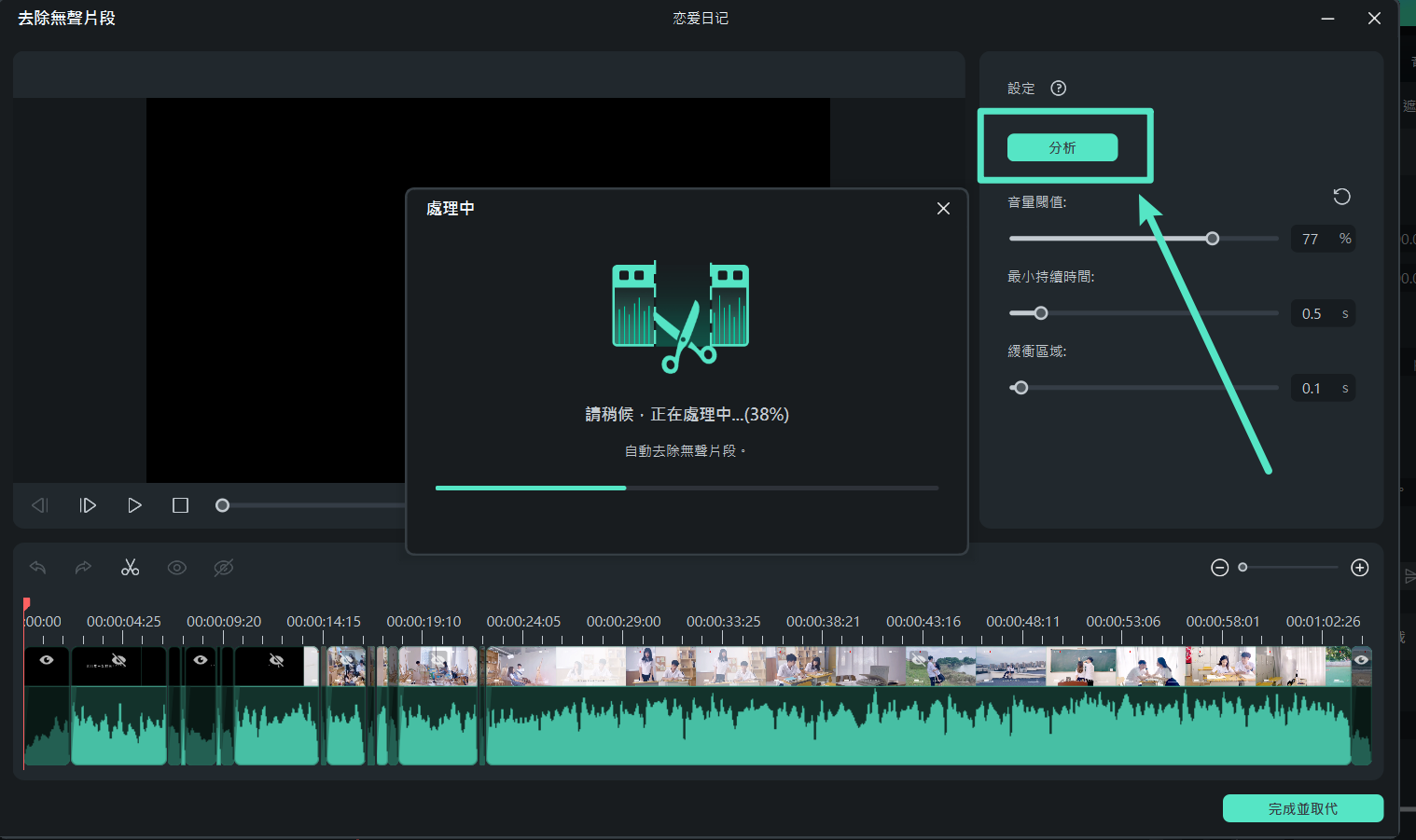
如何使用 Filmora 的 AI 翻譯功能將 YouTube 影片翻譯成英文
步驟一:匯入欲翻譯影片
先將目標 YouTube 影片下載至電腦,開啟 Filmora 並點選「匯入」將影片加入媒體庫,再拖曳至時間軸準備編輯。

步驟二:啟用 AI 翻譯
在時間軸中,右鍵點選影片,選擇「AI 翻譯」,即可開啟翻譯設定視窗。
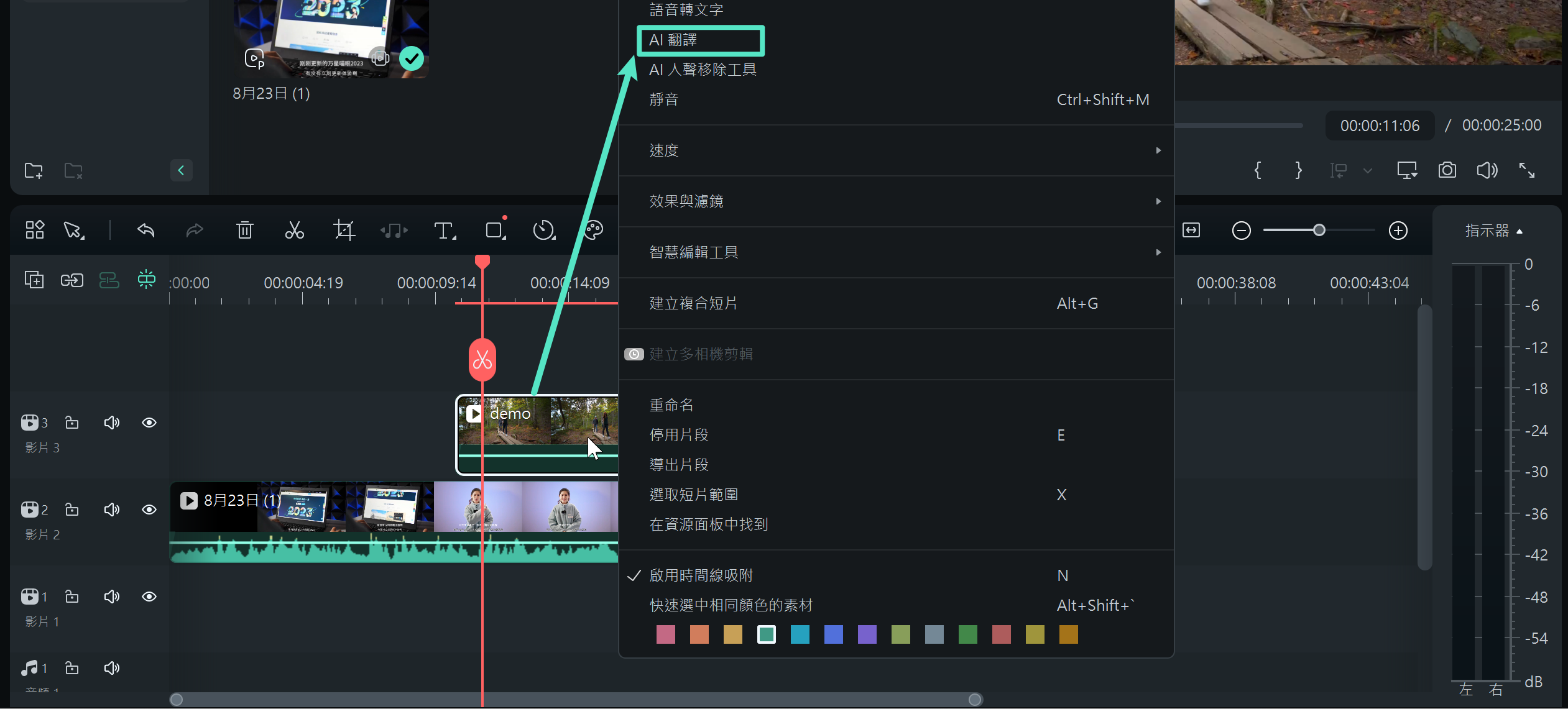
步驟三:設定翻譯參數
選擇「翻譯類型)」──可選擇僅字幕或字幕+語音。接著設定「來源語言」與「目標語言」,按下「翻譯」即開始自動處理。
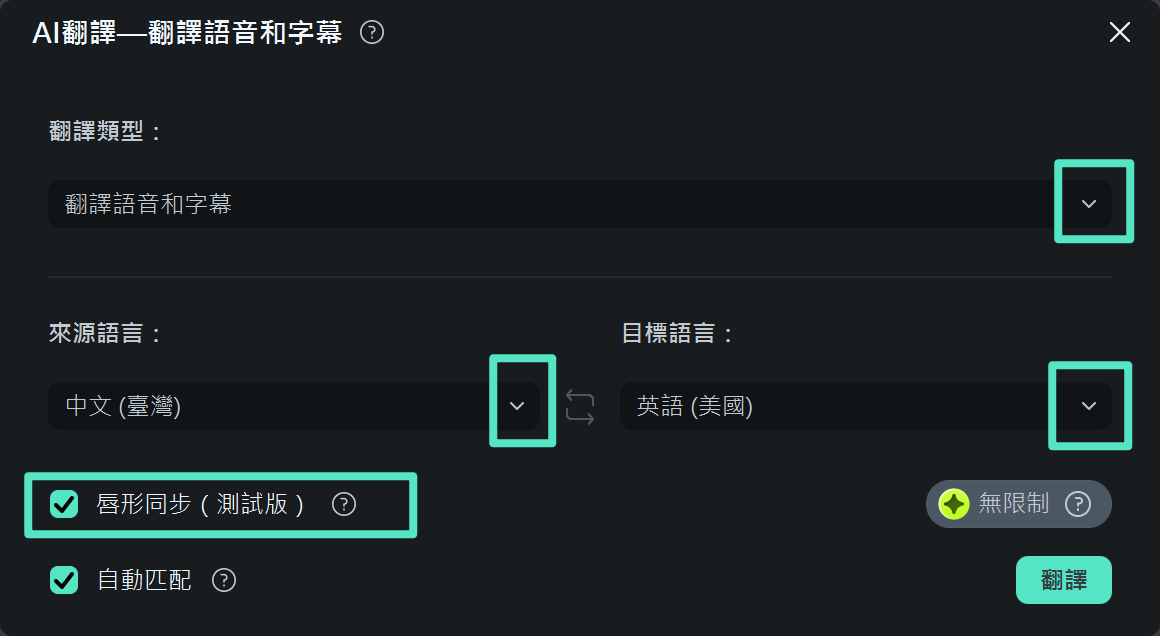
步驟四:預覽翻譯成果並匯出
翻譯完成後,系統會提示「已完成」。您可立即預覽影片效果,確認無誤後點選「匯出」,即可儲存完成的雙語影片。
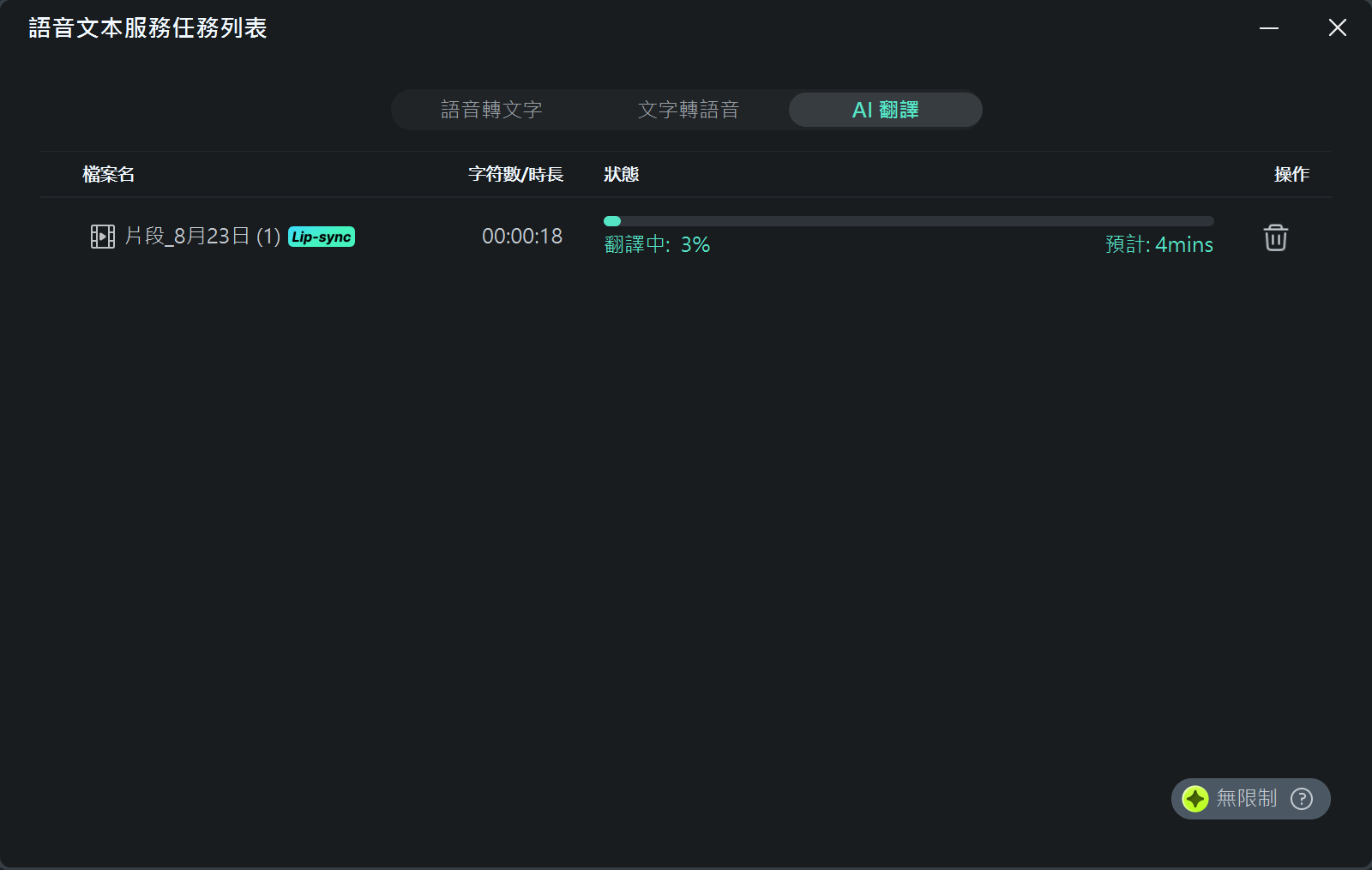
如何將 YouTube 評論翻譯成英文?
除了翻譯影片之外,人們還需要用他們的母語閱讀 YouTube 的評論。這能讓他們了解觀眾對內容的看法、意見以及它是否可靠。因此,如果您想將 YouTube 評論翻譯成英文,可以使用 Google 翻譯。以下是使用 Google 翻譯進行評論翻譯的簡單步驟:
步驟一:使用cht翻譯:在瀏覽器上瀏覽「Google翻譯」並啟用其官方網站。現在,複製您想要轉換為英文的YouTube評論。返回Google翻譯,並將評論粘貼到左側的文本框中。在此,如果您熟悉該語言,請從其頂部選擇評論的語言。否則,將其設定為「檢測語言」並移至右側的文本框。
步驟二:從右側的文本框中,從上面的工具欄中選擇目標翻譯語言。最後,評論將開始按選擇的目標語言顯示翻譯。

結語
將 YouTube 影片進行翻譯,有助於讓內容更容易被全球觀眾理解與接受。為此,市面上已有許多影片翻譯平台問世,並提供各種翻譯功能。然而,這些工具仍有其限制。對於需要準確、自然翻譯的專業使用者來說,Wondershare Filmora 是一款值得嘗試的 AI 影片翻譯工具。






